Windows10系统如何使用注册表隐藏磁盘盘符?
时间:2017-10-11 07:33:27 作者: 点击:次
Windows10系统如何使用注册表隐藏磁盘盘符?如果你有一些文件不想被他人看到,那么你可以将放置文件的磁盘隐藏起来,这样别人就无法进入你的私密磁盘了。想要隐藏磁盘盘符其实很简单,使用注册表即可轻松实现,下面我们来看看具体的操作方法。

具体操作如下:
注:在开始之前,请使用Administrator帐户登录Windows10。
1、首先,将鼠标光标放在“此电脑”图标上,点击右键,再点击管理。
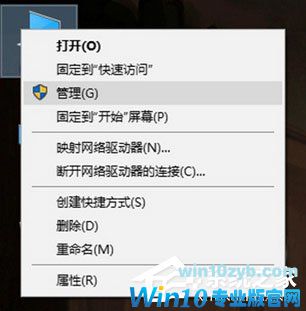
2、在窗口左侧的树状列表中展开本地用户和组,点击用户文件夹。
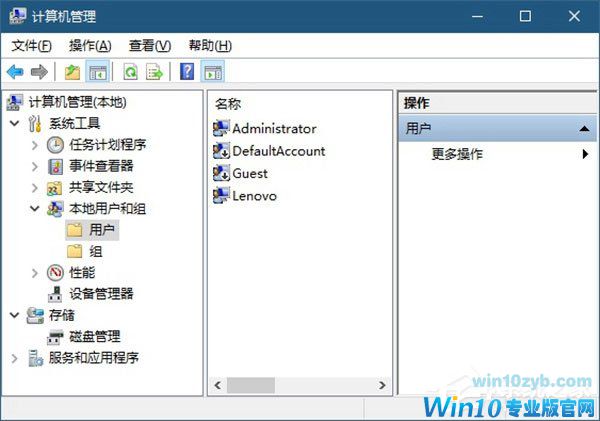
3、双击帐户列表中的Administrator项,将账户已禁用项取消勾选,然后点击确定按钮。
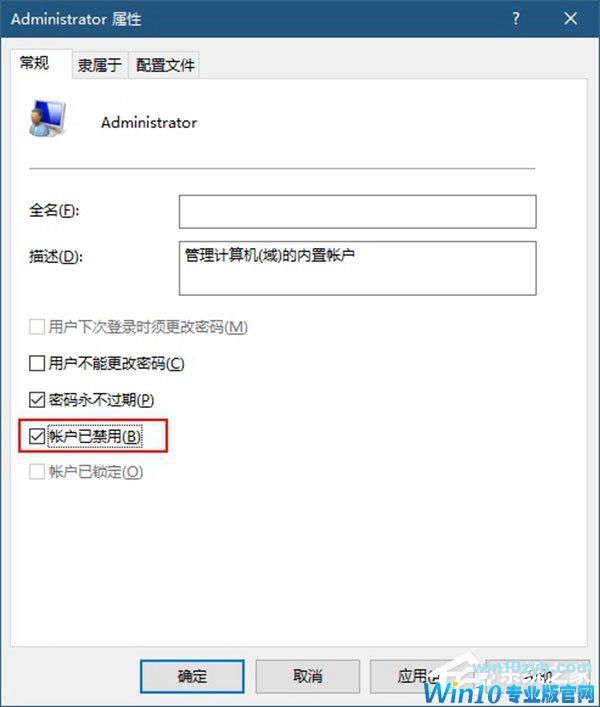
4、这时,点击开始按钮,再点击你的头像,你可以看到Administrator项,只要点击它,我们就可以以Administrator帐户登录Windows10了。
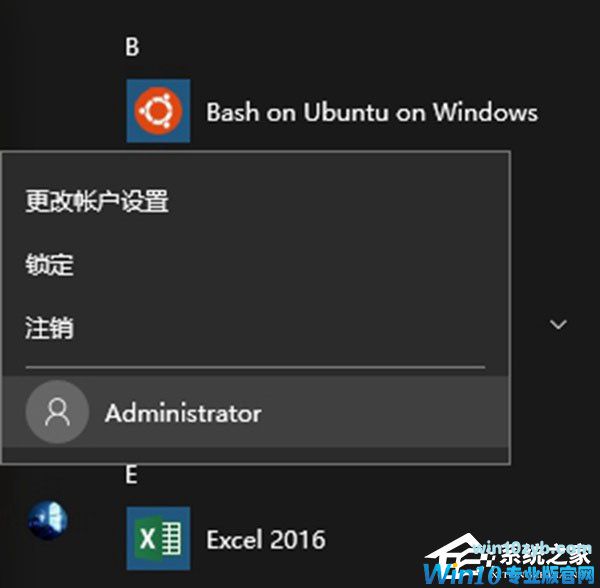
5、以Administrator账户登录Windows10后,在微软小娜中搜索并打开regedit。
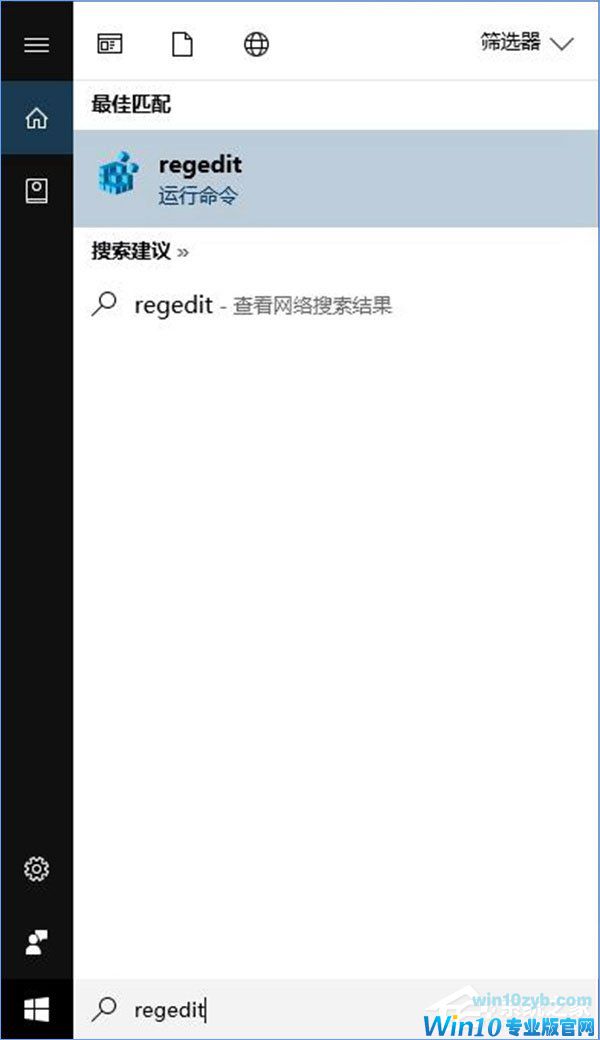
6、定位到以下位置:\HKEY_LOCAL_MACHINE\SOFTWARE\Microsoft\Windows\CurrentVersion\Policies\Explorer\
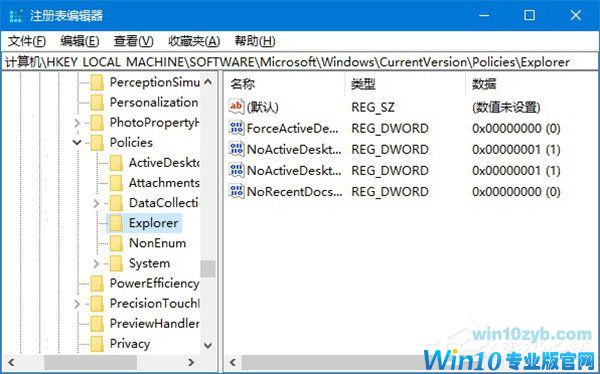
7、在窗口右侧的空白处点击鼠标右键,选择新建-新建DWORD(32位)值,并将该值命名为:NoDrives
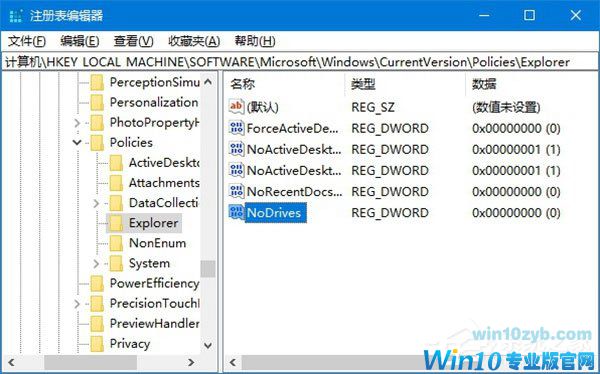
8、以下是一份对照表,这个表我们接下来有用。
A:1
B:2
C:4
D:8
E:16
F:32
G:64
H:128
I:256
J:512
K:1024
L:2048
M:4096
N:8192
O:16384
P:32768
Q:65536
R:131072
S:262144
T:524288
U:1048576
V:2097152
W:4194304
X:8388608
Y:16777216
Z:33554432
所有:67108863
以小编的电脑为例,小编想要隐藏E盘,查表可知,该盘对应的值为16。
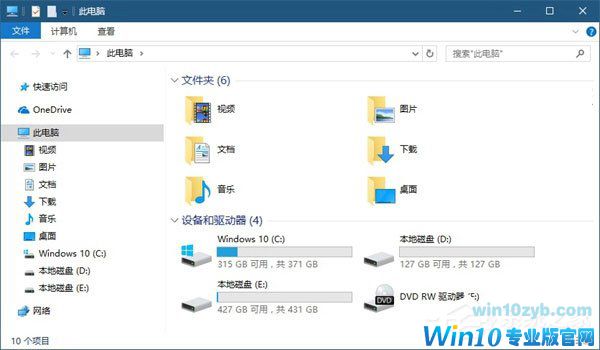
9、双击我们刚刚新建的名为NoDrives的DWOED(32位)值,将该值基数改为10进制,再将该值的数值数据设置为16。
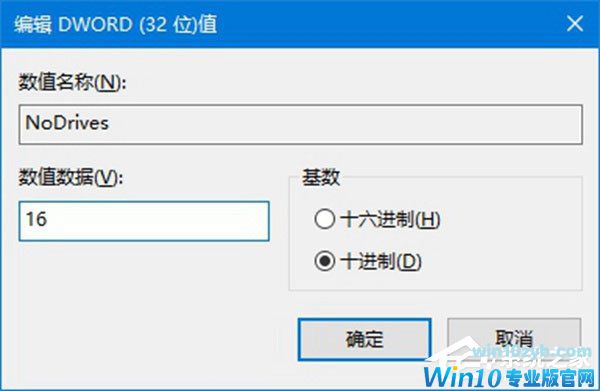
10、重启电脑后,打开文件资源管理器(此电脑),可见,E盘已经消失了。
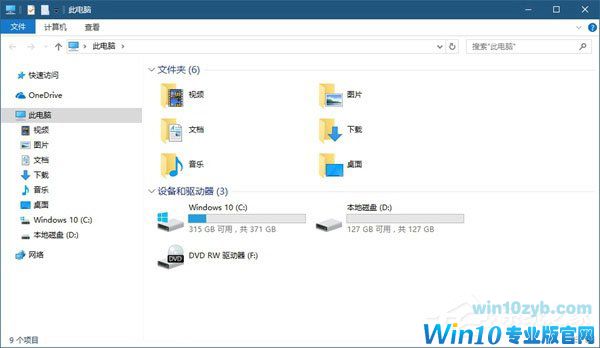
11、要进入E盘非常简单,我们只需在文件资源管理器的地址栏输入:E:\,然后回车即可。
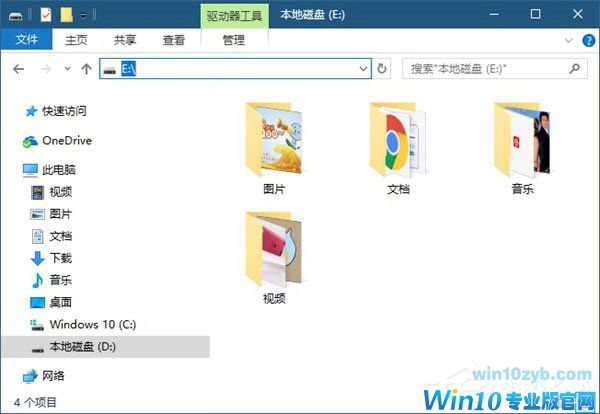
如何恢复?
如果你不想再隐藏E盘,那么你可以通过以下方式恢复:
以Administrator帐户登录Windows10。在微软小娜中搜索并打开regedit,定位到以下位置:\HKEY_LOCAL_MACHINE\SOFTWARE\Microsoft\Windows\CurrentVersion\Policie,找到名为NoDrives的DWORD(32位)值,双击该值,将其数值数据改为0,然后重启即可。
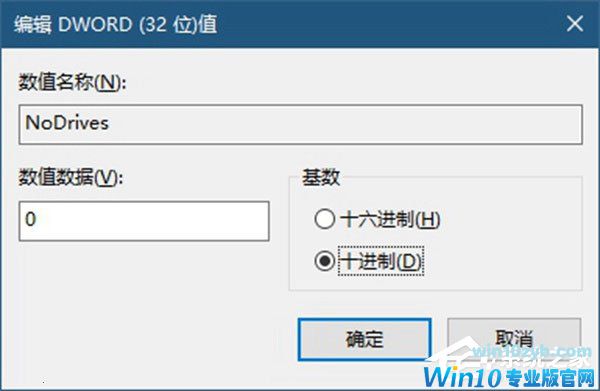
上述便是Windows10系统使用注册表隐藏磁盘盘符的操作方法,当我们隐藏磁盘盘符后,外人打开“此电脑”时,他们看不到这个盘符,但是它确实存在,只有我们才有办法进入该盘。
win10技巧 - 推荐
Win10专业版下载排行
 【Win10 纯净版】秋叶系统32位下载 v2025
【Win10 纯净版】秋叶系统32位下载 v2025
 【Win10 纯净版】秋叶系统64位下载 v2025
【Win10 纯净版】秋叶系统64位下载 v2025
 【Win10 装机版】秋叶系统32位下载 v2025
【Win10 装机版】秋叶系统32位下载 v2025
 【Win10 装机版】秋叶系统64位下载 v2025
【Win10 装机版】秋叶系统64位下载 v2025
 深度技术Win7 32位 深度优化旗舰版 20250
深度技术Win7 32位 深度优化旗舰版 20250
 深度技术 Windows10 22H2 64位 专业版 V2
深度技术 Windows10 22H2 64位 专业版 V2
 系统之家 Win10 32位专业版(免激活)v2025.0
系统之家 Win10 32位专业版(免激活)v2025.0
 系统之家 Win10 64位专业版(免激活)v2025.0
系统之家 Win10 64位专业版(免激活)v2025.0
 番茄花园Windows 10 专业版32位下载 v202
番茄花园Windows 10 专业版32位下载 v202
 萝卜家园 Windows10 32位 优化精简版 V20
萝卜家园 Windows10 32位 优化精简版 V20
Win10专业版最新系统下载
 雨林木风 Windows10 22H2 64位 V2025.03(
雨林木风 Windows10 22H2 64位 V2025.03(
 雨林木风 Windows10 32位 官方专业版 V20
雨林木风 Windows10 32位 官方专业版 V20
 番茄花园Windows 10 专业版64位下载 v202
番茄花园Windows 10 专业版64位下载 v202
 萝卜家园 Windows10 64位 优化精简版 V20
萝卜家园 Windows10 64位 优化精简版 V20
 萝卜家园 Windows10 32位 优化精简版 V20
萝卜家园 Windows10 32位 优化精简版 V20
 番茄花园Windows 10 专业版32位下载 v202
番茄花园Windows 10 专业版32位下载 v202
 系统之家 Win10 64位专业版(免激活)v2025.0
系统之家 Win10 64位专业版(免激活)v2025.0
 系统之家 Win10 32位专业版(免激活)v2025.0
系统之家 Win10 32位专业版(免激活)v2025.0
 深度技术 Windows10 22H2 64位 专业版 V2
深度技术 Windows10 22H2 64位 专业版 V2
 深度技术Win7 32位 深度优化旗舰版 20250
深度技术Win7 32位 深度优化旗舰版 20250
Copyright (C) Win10zyb.com, All Rights Reserved.
win10专业版官网 版权所有 cd456@qq.com 备案号:沪ICP备16006037号-1








